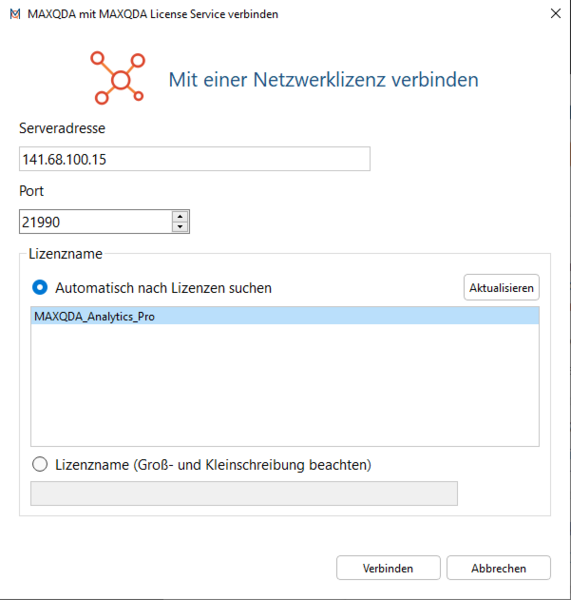MAXQDA – Nutzung auf privatem Client (RV) – Installation von MAXQDA
Laden Sie sich über einen der Downloadlinks die Software herunter und starten den Installationsassistent (Administratorrechte auf dem PC sind erforderlich).
- Downloadlink für Windows
- Downloadlink für macOS
Bei der Installation selbst gibt es nichts Weiteres zu beachten, daher kann in allen Fenstern mit „Weiter“ und schlussendlich mit „Installieren“ MAXQDA installiert werden.
Nachdem die Installation abgeschlossen ist, den Haken bei „MAXQDA 2022 starten“ belassen und versichern, dass die VPN-Verbindung aktiviert ist. Nun kann auf „Fertigstellen“ geklickt werden.
MAXQDA öffnet nun die Lizenzvereinbarung, bitte stimmen Sie dieser zu und klicken auf "Weiter". Danach erscheint die Datenschutzerklärung, dort ebenfalls auf "Weiter" klicken.
MAXQDA startet nun und erkennt die bislang fehlende Lizenz. Durch Klick auf "Mit einer Netzwerklizenz verbinden" kann eine Verbindung zum Lizenzserver der DHBW hergestellt werden. Tragen Sie bitte die Serveradresse 141.68.100.15 ein und klicken auf "Aktualisieren":
Bitte wählen Sie "MAXQDA_Analytics_Pro" aus und klicken auf "Verbinden". Danach startet MAXQDA und kann verwendet werden.